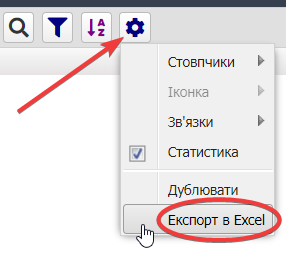Налаштування відображення стовпчиків
Більшість довідників відображають інформацію у вигляді таблиці. Ви можете самостійно обрати, яку саме інформацію бажаєте бачити.
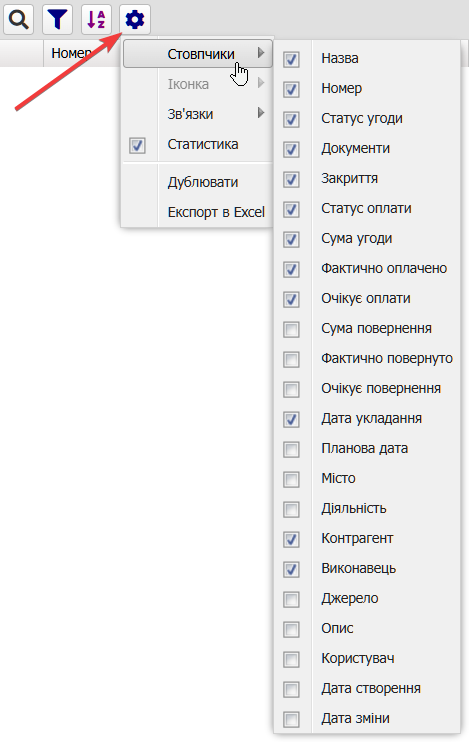
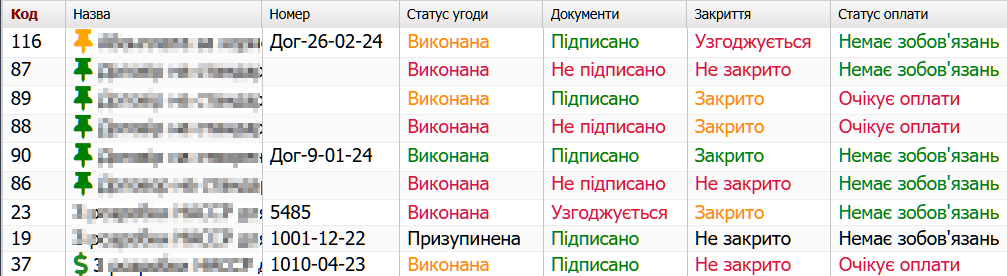
Пам’ятайте, чим більше інформації виводиться у таблицю, тим довше йде завантаження, тому рекомендуємо відображати лише ту інформацію у колонках, яка вам на даний час потрібна.
Використання іконок
Іноді буває зручно виділити якийсь елемент с загального списку. Це можна зробити через іконку з налаштуваннями, обравши відповідний елемент у таблиці.
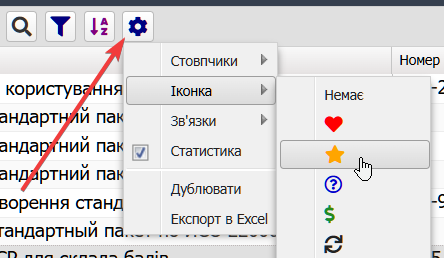
Або натиснувши на елемент правою кнопкою миші.
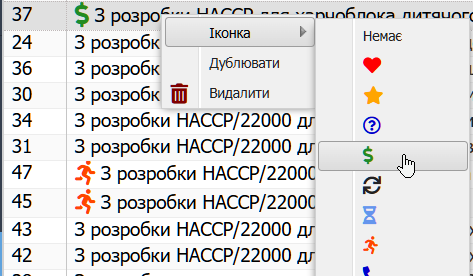
Обрані іконки індивідуальні для кожного користувача. Тобто, якщо ви помітили зірочкою якийсь контакт або угоду, то інший користувач, у якого також є доступ до цього елементу, не буде бачити вашу іконку і зможе виділяти елементи по-своєму.
Відображення зв’язків
Деякі довідники пов’язані з іншими довідниками. Наприклад, довідник Угоди пов’язаний з довідником Продукти, тому що угода укладається на придбання конкретних продуктів. Також угода пов’язана з користувачами, яким ви надали до неї доступ. Побачити такі зв’язки можна обравши їх у відповідному меню.

Ці зв’язки не можуть відображатися постійно, як стовпчики, тому що це б значно сповільнило роботу програми. Тому обирайте цю опцію тільки коли вам треба побачити або знайти якийсь зв’язок.
Статистика
Ця опція дозволяє відобразити статистику по стовпчиках таблиці.
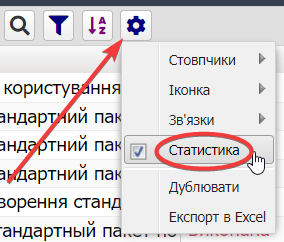
Коли ця опція обрана, внизу таблиці буде показуватися підсумок по кожному стовпчику, де це можливо.
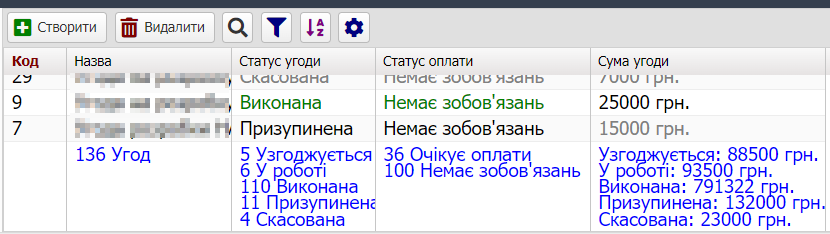
Дублювання елементів
Інколи виникає задача створити копію існуючого елемента, наприклад, угоди чи ліда. Або просто зручніше внести зміни у схожий елемент, чим заповнювати картку з нуля.
Щоб зробити копію елементу потрібно його виділити у таблиці та обрати опцію Дублювати через меню налаштувань.
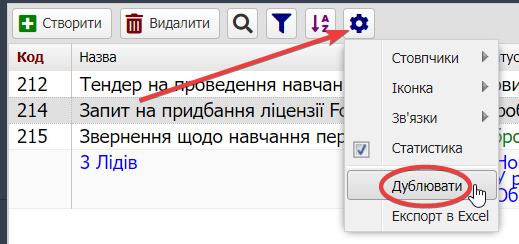
Або через спливаюче меню, яке з’явиться, якщо натиснути на елемент правою кнопкою миші.
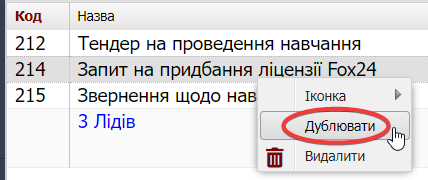
Експорт даних
Якщо вам треба вивантажити дані з довідника, то спочатку налаштуйте відображення стовпчиків. Тільки видимі стовпчики будуть експортовані.
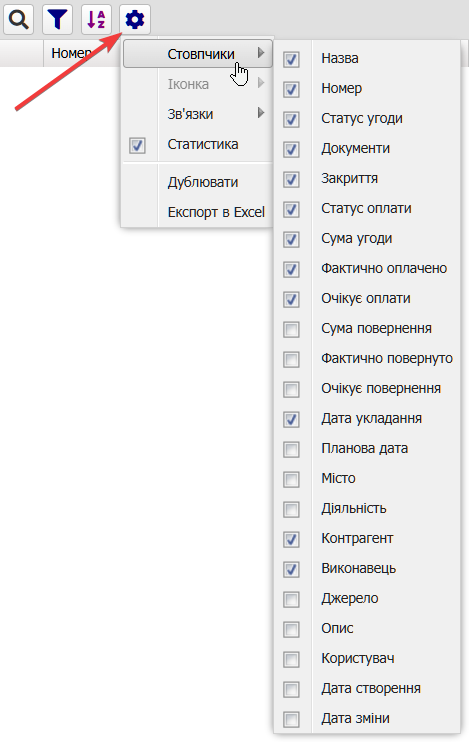
Після того, як у таблиці довідника відображається та інформація, яку ви бажаєте експортувати, оберіть відповідну опцію в меню налаштувань.